Lytte til lydbøker er en fin måte å holde tritt med de siste utgivelsene uten å måtte forplikte seg til å sette seg ned med en fysisk bok. Nå har Spotify lagt til lydbøker i blandingen av tilbudene sine sammen med musikk og podcaster, noe som åpner døren for abonnenter å droppe andre lydbokspillere til fordel for å holde seg til én app for all lyd behov.
Innhold
- Hvordan lytte til lydbøker på Spotify
- Hvor mye koster Spotify-lydbøker?
Anbefalte videoer
Lett
10 minutter
Smarttelefon med Spotify lastet ned
Spotify abonnement
Dessverre lar Spotifys integrasjon av lydbøkene sine med resten av innholdet litt å være ønsket. Lydbøker er allerede fullt integrert i appen, men siden Spotify anstrenger seg ikke så mye for å skille mellom ulike typer innhold, kan det være litt vanskelig å finne dem blant havet av musikk og podcaster som appen også tilbyr.
Hvordan lytte til lydbøker på Spotify
Å finne lydbøker på Spotify er ganske enkelt så lenge du vet hvor du skal lete. I motsetning til musikk og podcaster er ikke Spotifys lydbøker gratis, så du må betale før du kan begynne å lytte. Merkelig nok kan du ikke kjøpe lydbøker direkte gjennom appen, så du må ha en datamaskin i nærheten for å kjøpe og aktivere dem for kontoen din.
Trinn 1: Åpne Spotify-appen på telefonen.

Steg 2: Velg Søk fanen nederst på skjermen.
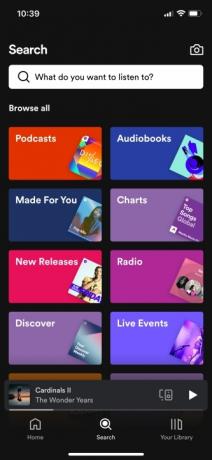
I slekt
- Slik gjør du et levende bilde til en video på din iPhone
- Hvordan lage ringetoner for en iPhone
- Hvordan mestre equalizerinnstillingene dine for den perfekte lyden
Trinn 3: Hvis du har en bestemt lydbok i tankene, søk etter den ved å bruke søkefeltet øverst på skjermen. Gå til trinn 6 når du har funnet og valgt boken du leter etter. Hvis du ønsker å oppdage nye lydbøker, fortsett til neste trinn.
Merk: Når du velger en lydbok, vil de noen ganger bli oppført som podcaster. Selv om det absolutt er forvirrende, bør du kunne se forskjellen raskt, slik podcaster er kan spilles av gratis, mens lydbøker du ikke har kjøpt vil bli låst til du kjøper dem.
Trinn 4: Velg Lydbøker kort under Bla gjennom alle.

Trinn 5: I Lydbok delen av Spotify-appen, vil du kunne oppdage nye bøker basert på kuraterte lister. I likhet med musikk og podcaster, vil ulike lydbøker grupperes sammen her basert på delte attributter som emne eller forfatter. Finn en lydbok du vil lytte til, og velg den.

Trinn 6: Når du har valgt en lydbok, vil du se at den er delt inn i diskrete seksjoner, vanligvis etter kapittel, slik at du kan begynne å lytte når du vil. Kapitlene er oppført på samme måte som de enkelte episodene av en podcast på appen. Du vil kunne lytte til et kort utvalg av lydboken gratis ved å velge Prøve bjelke som strekker seg horisontalt over skjermen under lydbokbeskrivelsen. Hvis du vil ha tilgang til hele greia, velg den grønne Spille knappen med låsen på høyre side av skjermen.
Trinn 7: Herfra vil en pop-up dukke opp som informerer deg om at du ikke kan kjøpe lydbøker direkte fra appen. I stedet må du velge Få e-post. Dette vil sende en e-post som ber deg om å foreta et engangskjøp for den valgte lydboken til e-posten du har knyttet til Spotify-kontoen din.

Trinn 8: Selv om Spotify-appen ikke lar deg gjøre kjøp direkte gjennom den, kan du fortsatt betale for lydboken på telefonen. Når det er sagt, er du velkommen til å bruke en datamaskin for følgende trinn.
Sjekk e-postkontoen din for en e-post fra Spotify og åpne den. Meldingen vil fortelle deg hvor mye lydboken koster. Velg den grønne Kjøp lydbok knapp.

Trinn 9: Du blir omdirigert til nettleserversjonen av Spotify etter at du har valgt Kjøp lydbok. Denne siden skal se ut som versjonen i appen, men nå i stedet for grønn Spille knappen på høyre side av skjermen, vil du se at den er erstattet med en grønn Kjøpe knapp. Velg den.

Trinn 10: Etter å ha valgt Kjøpe, blir du bedt om å angi betalingsinformasjonen din. Legg den til og fullfør kjøpet.

Trinn 11: Når kjøpet er fullført, gå tilbake til Spotify-appen, og lydboken skal låses opp på kontoen din. Hvis den ikke er det, må du kanskje lukke appen og åpne den igjen for å få tilgang.
Hvor mye koster Spotify-lydbøker?
Som nevnt ovenfor, kommer ikke lydbøker gratis med en Spotify-konto, noe som betyr at du må fullføre trinnene ovenfor hver gang du vil ha tilgang til en ny bok. Spotify forteller deg heller ikke kostnadene for hver bok på forhånd i appen. I stedet kan du bare finne den informasjonen enten gjennom en nettleserversjon av Spotify eller i e-posten som appen sender deg når du ønsker å foreta et kjøp.
Når det gjelder lydbokpriser, varierer det fra bok til bok, men basert på en rask titt på noen av de som Spotify er ved å trykke på landingssiden til den nye lydbokdelen, er det noen enkle å identifisere trender - de fleste bøker koster rundt eller over $20.
Populære titler som Ringenes Herre: Ringens fellesskap eller Michelle Obamas Ferd med å bli koster henholdsvis $25,90 og $23,90, mens andre store hits som A Game of Thrones: A Song of Ice and Fire: Bok 1 og Harry Potter og de vises stein koster henholdsvis $36,90 og $32,90. Mindre bøker har en tendens til å falle mellom $15 og $20, men det er en håndfull uteliggere på begge sider av den skalaen.
Uansett om du hører på En sang av is og ild eller Jeg er glad mamma døde (som er oppført på Spotify for $13,99), vil du sannsynligvis få en stor regning hvis du er en ivrig lytter til lydbøker.
Redaktørenes anbefalinger
- Hvor mye koster Apple Music, og hvordan kan du få det gratis?
- Slik får du utvikleralternativer på Android-telefonen din
- Hvor mye koster Kindles på Prime Day 2023? Våre spådommer
- Slik skjuler du bilder på iPhone med iOS 16
- Slik kansellerer du Spotify Premium
Oppgrader livsstilen dinDigitale trender hjelper leserne å følge med på den fartsfylte teknologiverdenen med alle de siste nyhetene, morsomme produktanmeldelser, innsiktsfulle redaksjoner og unike sniktitter.




